Come eliminare PDF Scanner: Scan Documenti
Pubblicato da: LERGOLDData di rilascio: October 20, 2023
Devi annullare il tuo abbonamento a PDF Scanner: Scan Documenti o eliminare l'app? Questa guida fornisce istruzioni dettagliate per iPhone, dispositivi Android, PC (Windows/Mac) e PayPal. Ricordati di annullare almeno 24 ore prima della fine del periodo di prova per evitare addebiti.
Guida per annullare ed eliminare PDF Scanner: Scan Documenti
Sommario:
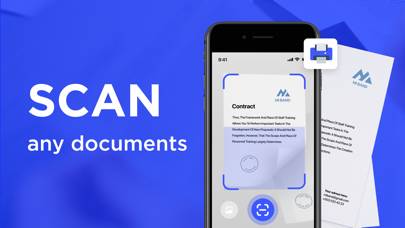
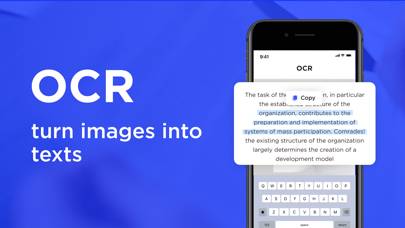
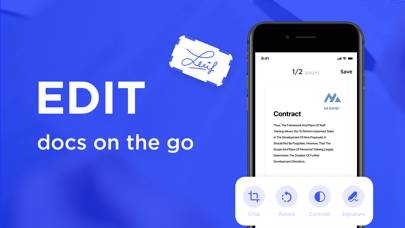
PDF Scanner: Scan Documenti Istruzioni per annullare l'iscrizione
Annullare l'iscrizione a PDF Scanner: Scan Documenti è facile. Segui questi passaggi in base al tuo dispositivo:
Annullamento dell'abbonamento PDF Scanner: Scan Documenti su iPhone o iPad:
- Apri l'app Impostazioni.
- Tocca il tuo nome in alto per accedere al tuo ID Apple.
- Tocca Abbonamenti.
- Qui vedrai tutti i tuoi abbonamenti attivi. Trova PDF Scanner: Scan Documenti e toccalo.
- Premi Annulla abbonamento.
Annullamento dell'abbonamento a PDF Scanner: Scan Documenti su Android:
- Apri il Google Play Store.
- Assicurati di aver effettuato l'accesso all'Account Google corretto.
- Tocca l'icona Menu, quindi Abbonamenti.
- Seleziona PDF Scanner: Scan Documenti e tocca Annulla abbonamento.
Annullamento dell'abbonamento a PDF Scanner: Scan Documenti su Paypal:
- Accedi al tuo conto PayPal.
- Fai clic sull'icona Impostazioni.
- Vai a Pagamenti, quindi Gestisci pagamenti automatici.
- Trova PDF Scanner: Scan Documenti e fai clic su Annulla.
Congratulazioni! Il tuo abbonamento a PDF Scanner: Scan Documenti è stato annullato, ma puoi comunque utilizzare il servizio fino alla fine del ciclo di fatturazione.
Come eliminare PDF Scanner: Scan Documenti - LERGOLD dal tuo iOS o Android
Elimina PDF Scanner: Scan Documenti da iPhone o iPad:
Per eliminare PDF Scanner: Scan Documenti dal tuo dispositivo iOS, segui questi passaggi:
- Individua l'app PDF Scanner: Scan Documenti nella schermata iniziale.
- Premi a lungo l'app finché non vengono visualizzate le opzioni.
- Seleziona Rimuovi app e conferma.
Elimina PDF Scanner: Scan Documenti da Android:
- Trova PDF Scanner: Scan Documenti nel cassetto delle app o nella schermata iniziale.
- Premi a lungo l'app e trascinala su Disinstalla.
- Conferma per disinstallare.
Nota: l'eliminazione dell'app non interrompe i pagamenti.
Come ottenere un rimborso
Se ritieni che ti sia stato addebitato un importo erroneamente o desideri un rimborso per PDF Scanner: Scan Documenti, ecco cosa fare:
- Apple Support (for App Store purchases)
- Google Play Support (for Android purchases)
Se hai bisogno di aiuto per annullare l'iscrizione o ulteriore assistenza, visita il forum PDF Scanner: Scan Documenti. La nostra comunità è pronta ad aiutare!
Cos'è PDF Scanner: Scan Documenti?
Document scanner - scan pdf and image to text:
Funzioni di modifica:
1. Ritaglia
2. Firma
3. Ruota
4. Elaborazione in scala di grigi (bianco e nero).
- OCR: Riconoscimento del testo
- Scansione ID